Como acessar o site de administração do Matriz
O acesso à ferramenta Matriz Admin é feito em um navegador da internet:
- URL de Administração: http://sigla_da_organização-admin.rs.gov.br
Veja o exemplo abaixo:
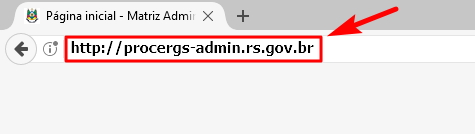
Depois de abrir a URL, você informa os seguintes dados :
- Organização
- Matricula
- Senha
Obs: A autenticação neste portal é controlada pelo SoeWEB. Caso você tenha alguma dificuldade de acesso procure o Administrador do SoeWEB de sua organização.
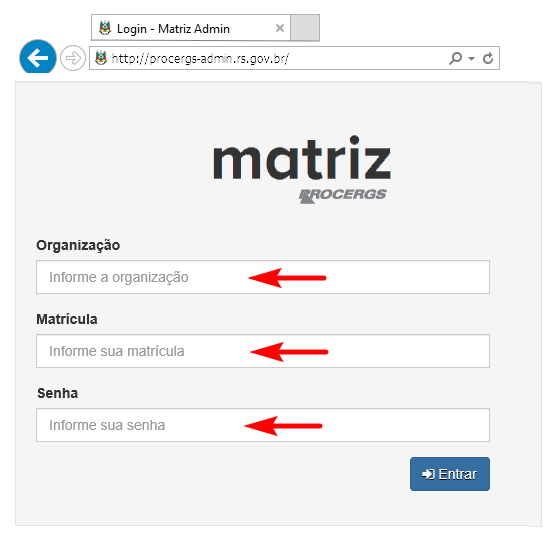
Após preencher os campos, clique em ENTRAR.
Você recebe a janela de administração de conteúdos:
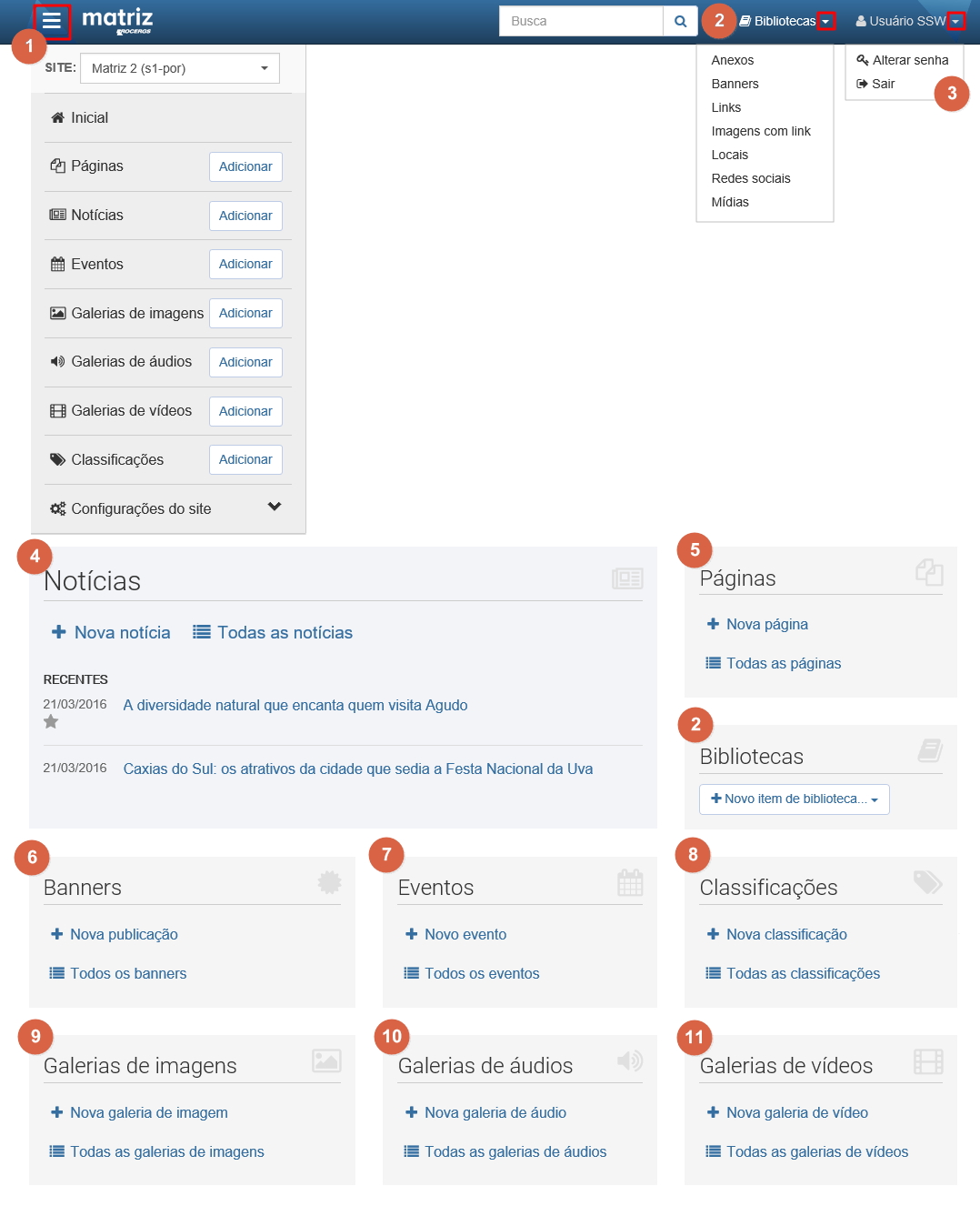
Para entender melhor esta tela, verifique a legenda abaixo:
- Barra Superior
Esta barra apresenta atalhos para as principais funcionalidades do sistema. Você pode selecionar o site que deseja trabalhar, caso você seja administrador de mais de um site. - Bibliotecas
Nesta área você tem acesso aos itens da biblioteca, tais como anexos, banners, links e outros elementos. Você tem dois caminhos para acessar a biblioteca:- menu Bibliotecas no topo da página;
- ou no bloco Bibliotecas, o qual apresenta as mesmas opções do menu.
- Menu do Usuário
Aqui você pode alterar sua senha de acesso e fazer o logout usando a opção Sair , sempre procure usar esta opção para fechar o sistema. - Notícias
Acesso à listagem de notícias do site selecionado. Notícias são conteúdos com o intuito de divulgar, com notoriedade, uma novidade ou situação existente; - Páginas
Acesso à listagem de páginas do site. Páginas são conteúdos de tipos diversos; - Banners
Acesso a listagem de banners. São separados por grupos que representam áreas predefinidas do site; - Eventos
Acesso à listagem de eventos do site. Eventos são conteúdos que representam acontecimentos com local e data específicos; - Classificações
Acesso à listagem de classificações do site selecionado. As classificações ajudam a organizar os conteúdos em categorias, sendo possível adicionar mais de uma classificação por conteúdo. - Galeria de imagens
Local utilizado para cadastrar todas as imagens criadas para compor os diversos itens do site. Se for selecionada uma imagem já existente no site, o sistema emite um aviso. - Galeria de áudios
Local utilizado para cadastrar todos os áudios criados para compor os diversos itens do site. Esta galeria possibilita a utilização do Soundcloud - Plataforma online de publicação de áudio. - Galeria de vídeos
Local utilizado para cadastrar todos os vídeos criados para compor os diversos itens do site.
Obs.: Estes conteúdos serão abordados em detalhes nos próximos tópicos do curso.

